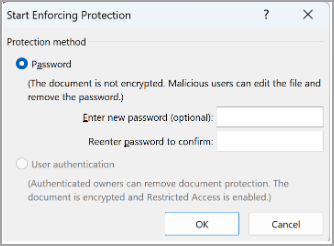إذا كنت لا تريد أن يعدل مراجعو المحتوى المستند عن طريق الخطأ، يمكنك جعل المستند للقراءة فقط قبل إرساله للمراجعة. وهناك طريقة أخرى وهي تقييد التنسيق والتحرير.
يعني تعيين المستند للقراءة فقط أنه يمكن قراءته أو نسخه ولكن لا يمكن تعديله. إذا حاول أحد المراجعين إجراء تغييرات على ملف للقراءة فقط، فلا يمكن حفظ التغييرات إلا بتسمية المستند باسم جديد أو حفظه إلى موقع جديد.
ملاحظة: ولا يمنع تعيين المستند للقراءة فقط أي شخص من إنشاء نسخة جديدة من المستند وحفظها باسم مختلف أو في مكان مختلف.
تقييد التحرير
يمكنك تقييد تحرير مستند، بحيث يتم فتح المستند في وضع العرض فقط.
-
حدد ملف > معلومات.
-
حدد حماية المستند.

تغيير وضع العرض
يمكنك التبديل من طريقة العرض فقط إلى الأوضاع الأخرى التي يمنحها مالك المستند (تحرير، مراجعة).
-
حدد علامة التبويب عرض لفتح الخيارات.
-
حدد تحرير أو مراجعة.
ملاحظة: الخيارات الوحيدة التي يمكن تحديدها هي الخيارات (الخيارات) التي منحها مالك المستند.
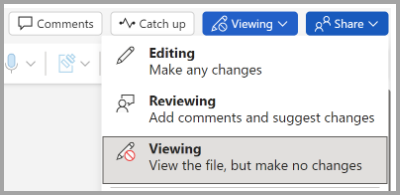
تقييد التحرير
-
انقر فوق مراجعة > تقييد التحرير.
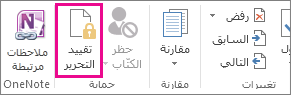
-
ضمن قيود على التحرير، حدد السماح بهذا النوع من التحرير فقط في المستند، وتأكد من ظهور بلا تغييرات (للقراءة فقط) في القائمة.
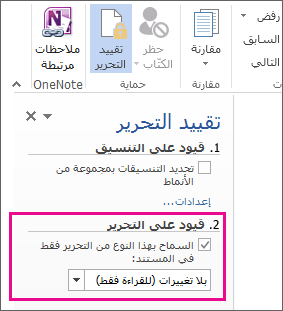
-
انقر فوق نعم، ابدأ بفرض الحماية.
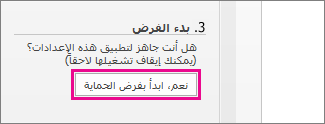
-
في المربع الذي يظهر، اكتب كلمة مرور يمكنك تذكرها، ثم اكتب كلمة المرور مرة أخرى لتأكيدها.
إن كلمة المرور اختيارية. ولكن إذا لم تضف كلمة المرور، فسيكون بمقدور أي شخص إيقاف الحماية وتحرير المستند.
تعيين إلى "فتح دائما للقراءة فقط"
1. حدد معلومات> الملف > حماية المستند.
2. حدد دائما فتح للقراءة فقط.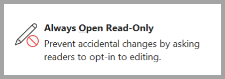
فتح مستند تمت مشاركته كمقروء فقط
عند فتح مستند تمت مشاركته ك "للقراءة فقط"، يكون لديك خياران.
لفتح المستند كمقروء فقط
حدد نعم
لفتح المستند في وضع التحرير
حدد لا
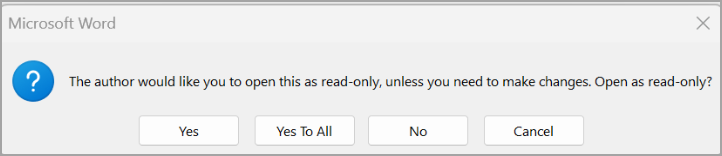
ملاحظة: يمكنك إغلاق المستند وإعادة فتحه أو حفظ نسخة من المستند لفتحه في وضع التحرير.
تقييد التحرير
-
انقر فوق مراجعة > حماية > تقييد التحرير.
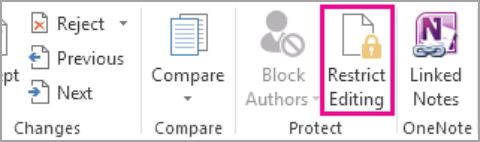
-
ضمن قيود التحرير، حدد السماح بهذا النوع فقط من التحرير في المستند، وتأكد من أن القائمة لا توجد تغييرات (للقراءة فقط).
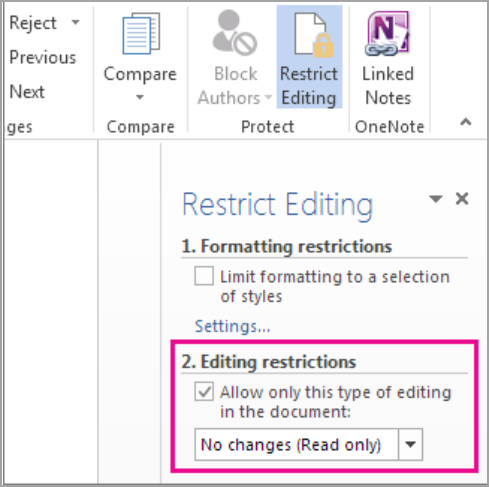
-
حدد نعم، ابدأ فرض الحماية.
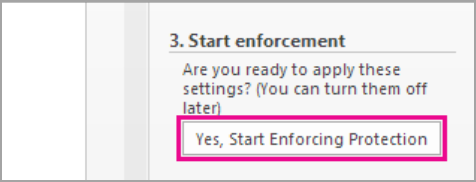
-
في المربع الذي يظهر، اكتب كلمة مرور يمكنك تذكرها، ثم اكتب كلمة المرور مرة أخرى لتأكيدها. تعد كلمة المرور اختيارية. ولكن إذا لم تقم بإضافة كلمة مرور، يمكن لأي شخص تحديد إيقاف الحماية وتحرير المستند.